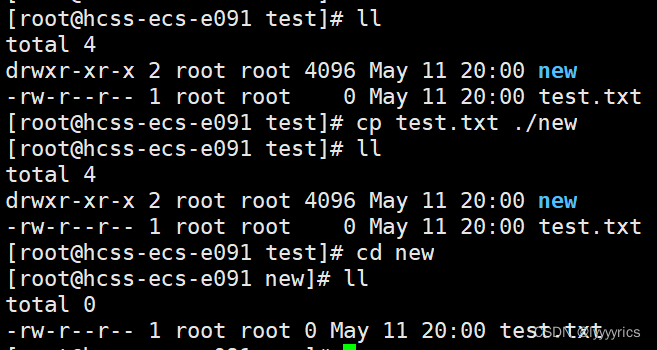文章目录

上一个Linux文章我们介绍了大部分指令,这节我们将继续介绍Linux的指令和用法。
cp指令
功能:复制文件或者目录
语法:cp [选项] 源文件或目录 目标文件或目录
举例说明:
注意:当我们需要拷贝一个目录时且目录下有目录或者文件时,我们需要加上一个选项就是
-r
,这个我们已经不陌生了,就是递归拷贝。
举例:
这里new目录下有两个文件,这里就应该用递归拷贝
这里我们已经将new拷贝到了new1中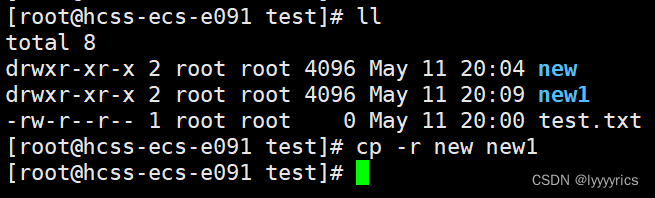
且new中的文件全都拷贝进去了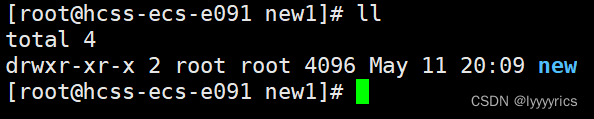
mv指令
mv命令是move的缩写,可以用来移动文件或者将文件改名(move (rename) files),是Linux系统下常用的命令,经常用来备份文件或者目录。
语法: mv [选项] 源文件或目录 目标文件或目录
举例:
这里test目录下原本有的hello,用mv指令之后被移到了new当中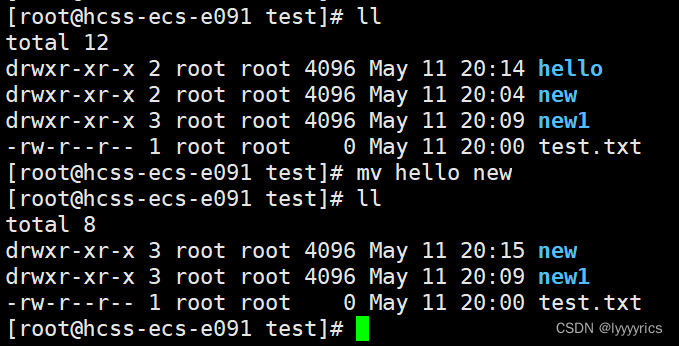
mv的功能:
- 视mv命令中第二个参数类型的不同(是目标文件还是目标目录),mv命令将文件重命名或将其移至一个新的 目录中。
- 当第二个参数类型是文件时,mv命令完成文件重命名,此时,源文件只能有一个(也可以是源目录名),它 将所给的源文件或目录重命名为给定的目标文件名。
- 当第二个参数是已存在的目录名称时,源文件或目录参数可以有多个,mv命令将各参数指定的源文件均移至 目标目录中。
这里展示一个重命名功能: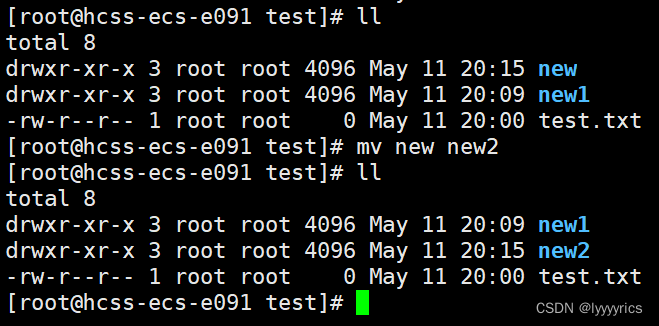
cat指令
功能:查看目标文件的内容
语法:cat [选项][文件]
选项:
- -n:输出每行的编号
- -s:不输出多行空行,也就是将多个空行合并
- -b:对非空行进行编号
这里我们来一一演示一下:
不加选项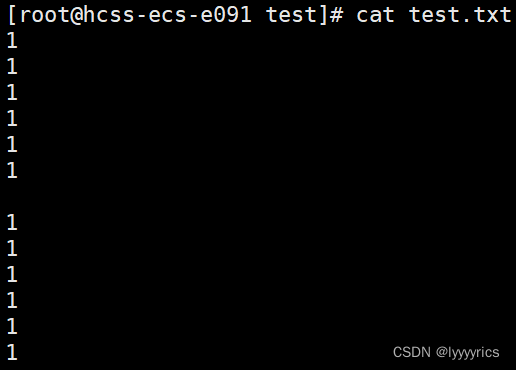
-b选项
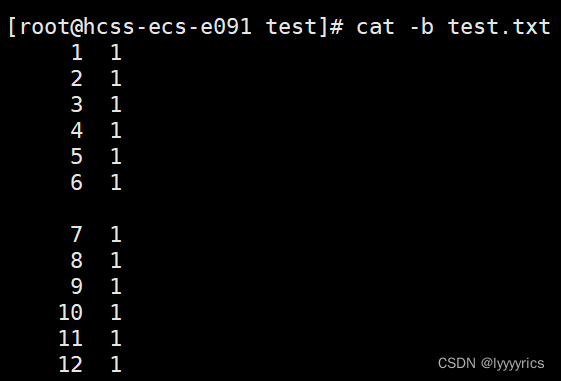
-n选项
-s选项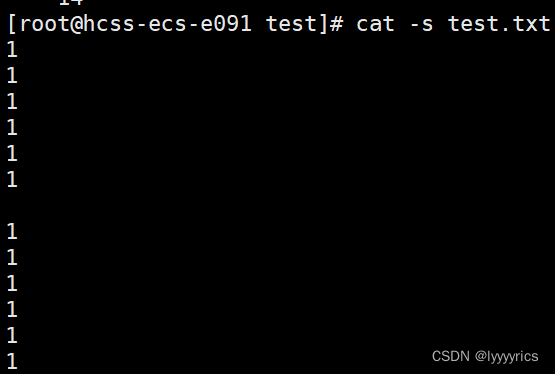
注意:每个选项之间都可以一起使用
more指令
语法:more [文件]
我们刚刚讲到cat指令只适合小文本内容的查看,cat不具备向上翻和向下滑的功能,所以当我们有一个很大的文件需要查看数时,用cat就会出现刷屏的效果,所以这里我们介绍一个更好用的指令,就是more。
大家可以用这段代码伪造一个大文件自己用more查看一下,Enter键就是下滑
seq 1 10000 > numbers.txt
more也有弊端,more虽然避免了大文件刷屏的情况,但是当我们下滑的时候,在有些情况下我们也需要往上翻看,但是more没有往上翻看的功能,所以接下来我们就引入了less,less既可以往上看也可以往下看,注意当我们用more查看文件的时候,我们可以按q退出
less指令
语法:less [文件名]
less指令时最常用的指令之一,比more和cat都好用,常用于查看大文件,如果代码量小只有十多行的话,我们可以用cat进行查看,但是代码有500行或者更多的话我们更推荐用less或者more,但是more的弊端就是只能往下滑。
当我们在用less的时候,我们要查看某个数据的时候,可以用
/[查找的数据]
。
echo
这里再补充一个echo,echo可以将一个字符串写入指定文件中。
介绍了echo文件就不得不提输出重定向了,首先铺垫一下,在Linux系统中,一切皆是文件,如果我们的echo后面不加任何文件的话就是向显示器文件当中写入一段字符串。
但是如果我们指定写入的文件之后,就会写入到指定文件的当中,下面我们举个例子。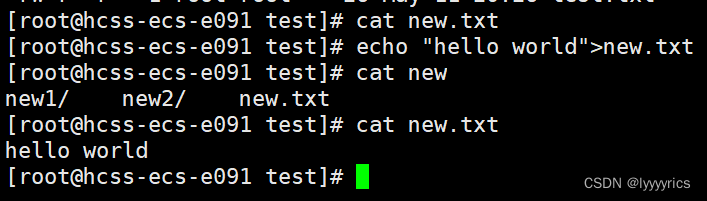
**这里我们写入成功了,注意:这里的
>
是输出重定向,这里的输出重定向后面的文件如果存在会直接写入,如果文件不存在,就会直接创造一个文件,再写入。这里我们就获得了一个新的创建文件的方法就是
>文件名
**
这里我们还需要证实一个事情就是echo+输出重定向是追加拷贝还是直接覆盖,还是重新开始一个全新的拷贝?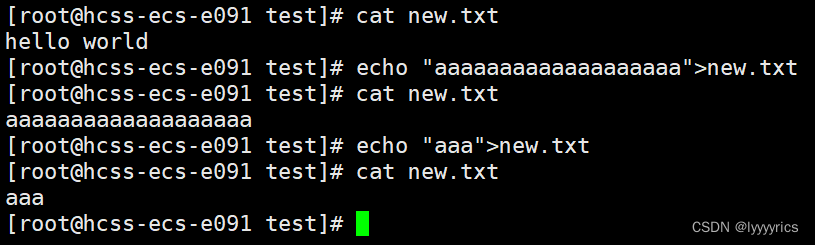
注意:上面几条语句足以证明echo+输出重定向是一个全新的拷贝。如果我们想保留原来文件中的内容的话该怎么办呢?
**下面再介绍一个新的操作:追加重定向(
>>
)**
追加重定向可以保留原来的内容直接在后面换行进行追加字符串
接着,我们再来介绍一个输入重定向(
<
),原本应该是默认在键盘文件中读入数据,但是加上<(输入重定向)之后就变成在文件中读取数据了。
我们每次用echo进行输出数据都要进行换行,如果不想进行换行的话,可以直接用printf进行输入数据。
head指令
语法:head [参数]… [文件]…
功能:head 用来显示档案的开头至标准输出中,默认head命令打印其相应文件的开头10行
选项:-n<行数> 显示的行数
示例: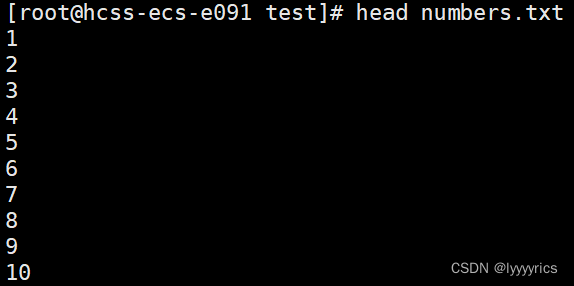
加上选项可控制行数
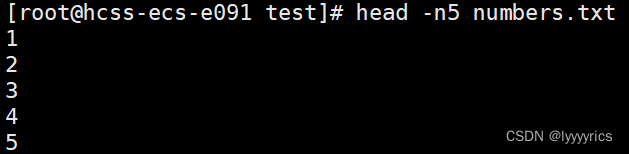
tail指令
语法: tail[必要参数][选择参数][文件]
功能:用于显示指定文件末尾内容,不指定文件时,作为输入信息进行处理。常用查看日志文件。
选项:
- -f 循环读取
- -n<行数> 显示行数
示例: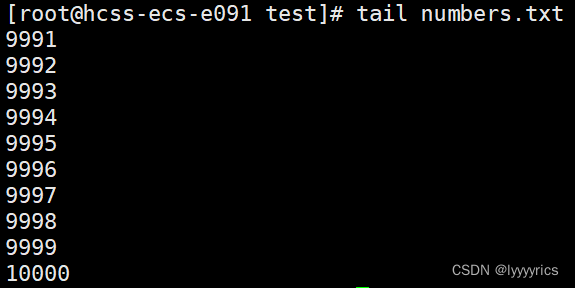
加上选项: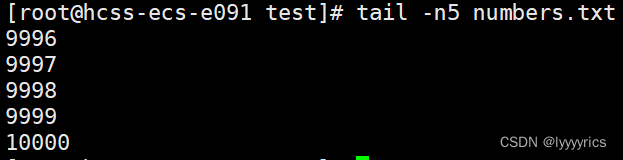
这里讲了head和tail就产生了一个问题,如果我们想查看中间某一段的值应该如何操作,这里就引入了一个新的操作:管道(
|
),这里我先展示代码:
比如我要取第三十到第四十项
head -n40 numbers.txt |tail -n10
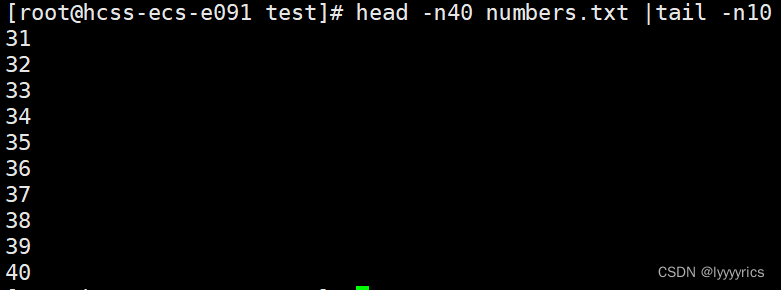
管道,很形象的一个词,就是把前一个式子的结果传给后一个式子,意思就是后一个式子的执行源就是上一个式子的执行结果,很简单把!!
看我上面的式子,意思就是我先取出文件中的前四十行,取出来了之后,我用这前四十行作为后面式子的执行源,后面的式子就是取这四十行的后十行,最后输出结果,所以就取到了三十到四十的数字了。
与时间相关的指令
date指令
date 指定格式显示时间: date +%Y:%m:%d
date 用法:date [OPTION]… [+FORMAT]
选项:
- %H : 小时(00…23)
- %M : 分钟(00…59)
- %S : 秒(00…61)
- %X : 相当于 %H:%M:%S
- %d : 日 (01…31)
- %m : 月份 (01…12)
- %Y : 完整年份 (0000…9999)
- %F : 相当于 %Y-%m-%d
date的用法我就简单的说明一下就可以了
获取年月日
获取十秒分
但是这种时间不便于我们比较,所以在计算机中还有一种时间,就是时间戳,时间戳不懂的可以上网查一查,简单来讲时间戳就是从1970年1月1日午夜开始,每一秒都在变,时间戳就是从那时开始到现在一共经历的秒数。
获取时间戳
cal指令
语法:cal [参数][月份][年份]
功能:用于查看日历等时间信息,如只有一个参数,则表示年份(1-9999),如有两个参数,则表示月份和年份
选项:
- -3 显示系统前一个月,当前月,下一个月的月历
- -j 显示在当年中的第几天(一年日期按天算,从1月1号算起,默认显示当前月在一年中的天数)
- -y 显示当前年份的日历
这个指令不需要太掌握,因为基本上用不到。
示例: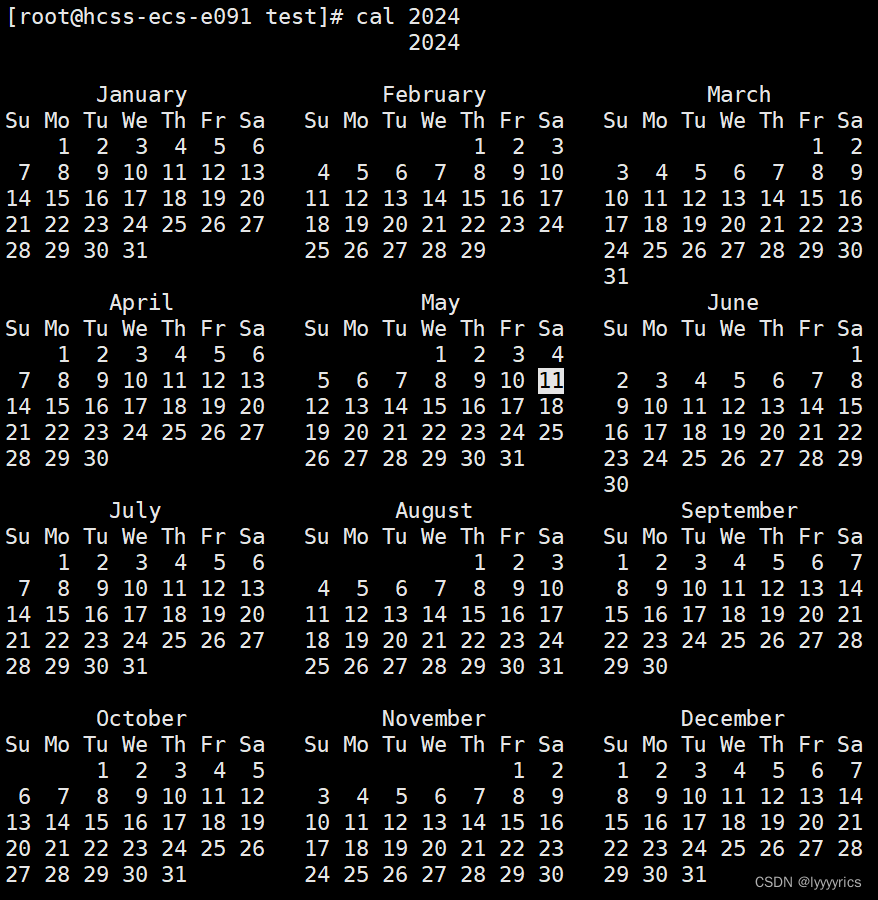
剩下的选项可以自己去试一试
find指令
Linux下find命令在目录结构中搜索文件,并执行指定的操作。
Linux下find命令提供了相当多的查找条件,功能很强大。由于find具有强大的功能,所以它的选项也很多,其中大部分选项都值得我们花时间来了解一下。即使系统中含有网络文件系统( NFS),find命令在该文件系统中同样有效,只你具有相应的权限。在运行一个非常消耗资源的find命令时,很多人都倾向于把它放在后台执行,因为遍历一个大的文件系统可能会花费很长的时间(这里是指30G字节以上的文件系统)。
语法:find pathname -options
功能:用于在文件树种查找文件,并作出相应的处理(可能访问磁盘)
find的选项有很多,这里我们介绍一个常用的选项
选项:-name 按照文件名查找文件。
grep指令
语法: grep [选项] 搜寻字符串 文件
功能:在文件中搜索字符串,将找到的行打印出来
常用选项:
- -i :忽略大小写的不同,所以大小写视为相同
- -n :顺便输出行号
- -v :反向选择,亦即显示出没有 ‘搜寻字符串’ 内容的那一行
示例:
这里我们有一个new.txt里面的内容在下面: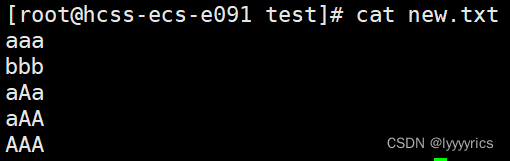
下面展示一下搜索效果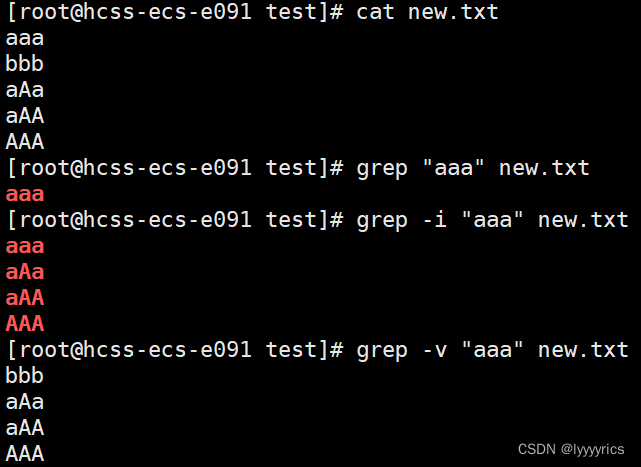
zip/unzip指令
如果输入zip或者unzip没有任何提示的话说明Linux机器上没有,可以用下面的代码进行下载。
sudo yum install zip
语法:zip 压缩文件.zip 目录或文件
功能:将目录或文件压缩成zip格式
选项:-r 递 归处理,将指定目录下的所有文件和子目录一并处理
这里我们示范一下打包文件: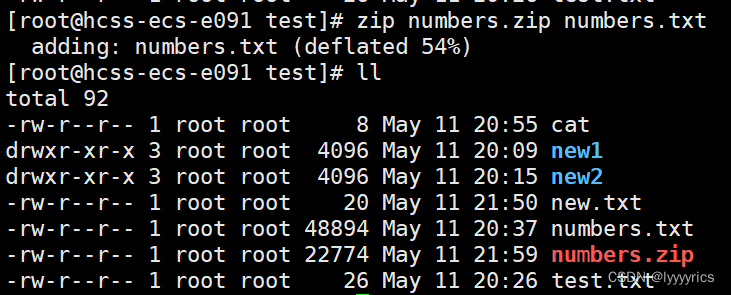
这里我们就打包好了一个文件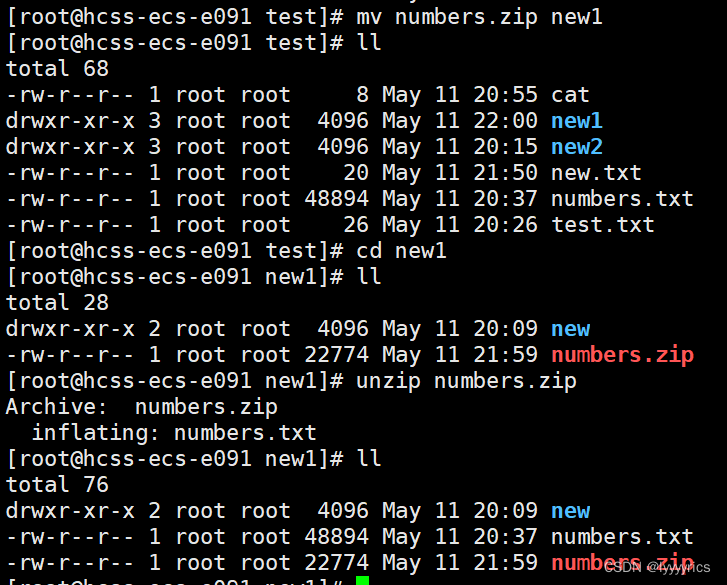
这里我们将其移到new1下进行解压缩就可以查看文件啦。
总结
在本文中,我们探索了Linux系统中一些常用的命令以及它们的用法和功能。通过学习这些命令,我们可以更有效地管理文件和目录、执行系统操作、进行网络通信以及监控系统状态等。总的来说,熟练掌握这些命令对于任何使用Linux系统的人来说都是至关重要的。
虽然我们只是触及了Linux命令的表面,但我们希望本文能够为你提供一个良好的起点,帮助你进一步深入学习和探索Linux系统。记住,实践是掌握Linux命令的最佳方法。不断练习并尝试新的命令和技巧,你将逐渐成为一个熟练的Linux用户。
无论是作为系统管理员、开发人员还是普通用户,熟悉Linux命令都将成为你工作和日常生活中的强大工具。希望本文能够帮助你更好地利用Linux系统,提高工作效率并解决实际问题。
感谢您的阅读!
版权归原作者 lyyyyrics 所有, 如有侵权,请联系我们删除。